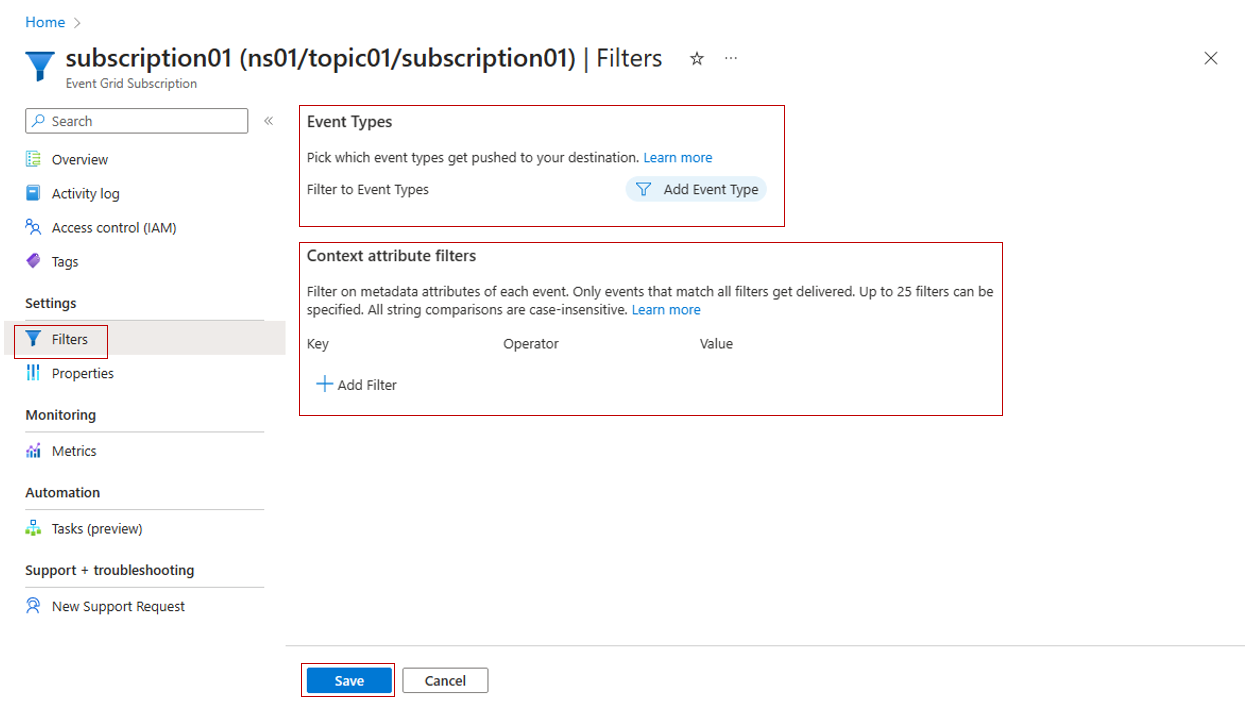Skapa, visa och hantera händelseprenumerationer i namnområdesavsnitt
Den här artikeln visar hur du skapar, visar och hanterar händelseprenumerationer i namnområdesämnen i Azure Event Grid.
Skapa en händelseprenumeration
Följ stegen skapa, visa och hantera ett namnområdesavsnitt för att identifiera det ämne som du vill använda för att skapa händelseprenumerationen.
Klicka på alternativet Prenumerationer i avsnittet Entiteter.
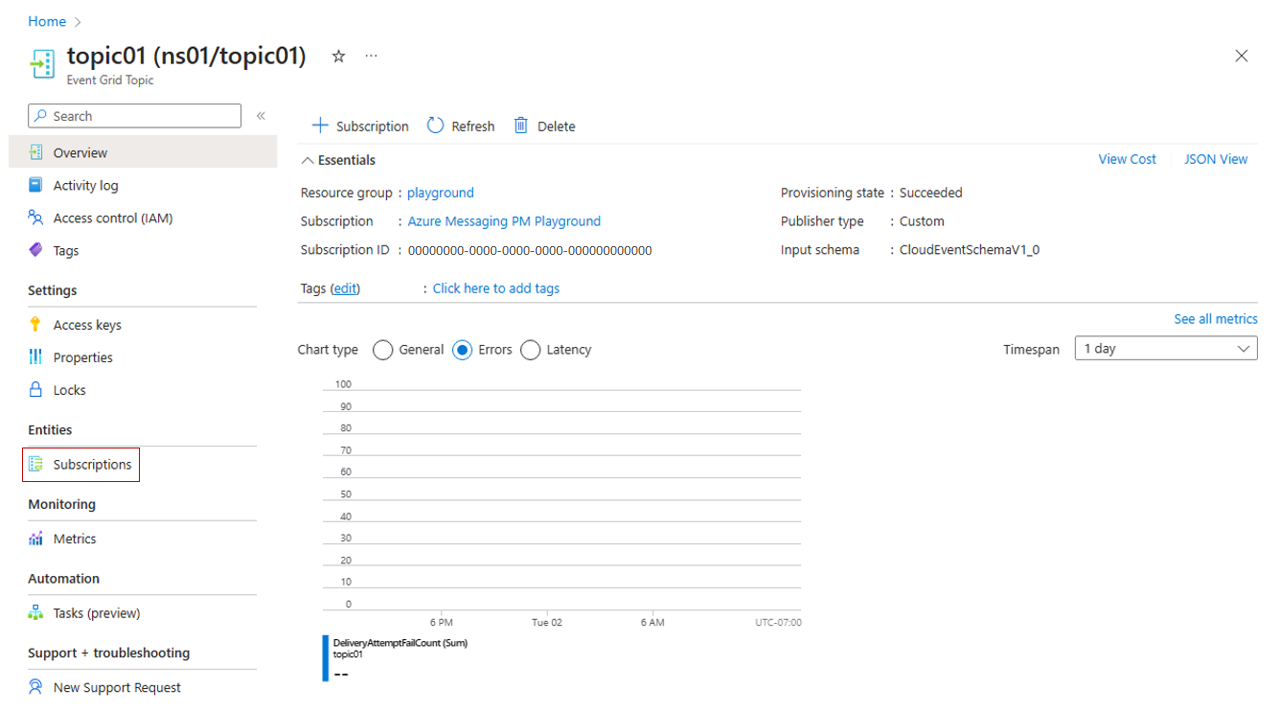
Klicka på knappen +Prenumeration på bladet Prenumerationer .
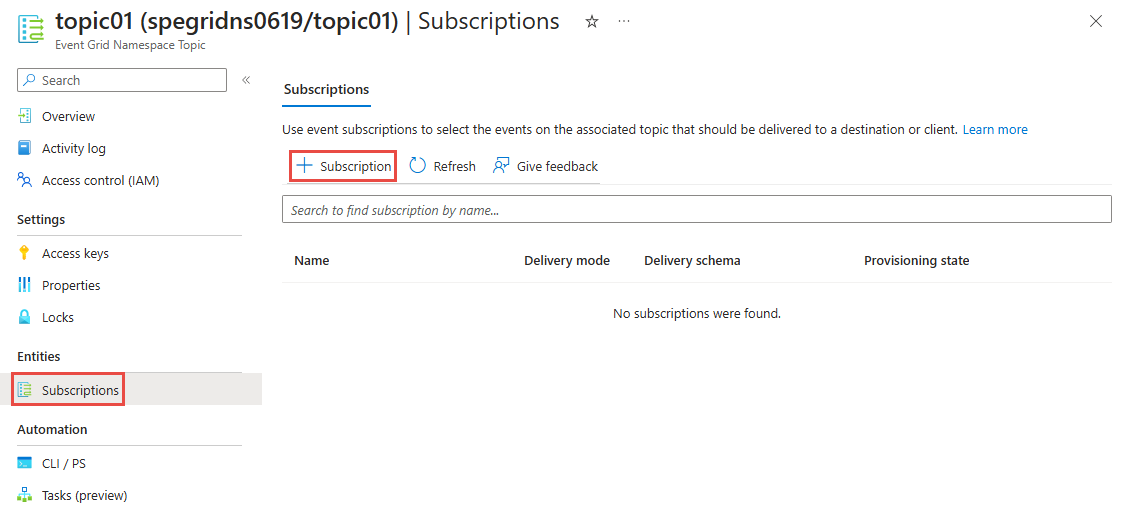
På fliken Grundläggande skriver du namnet på det ämne som du vill skapa.
Viktigt!
När du skapar en prenumeration måste du välja mellan pull- eller push-leveransläget. Se översikt över pull-leverans eller push-leverans för att lära dig mer om de förbrukningslägen som är tillgängliga i Event Grid-namnområden.
Pull-leveransprenumeration:
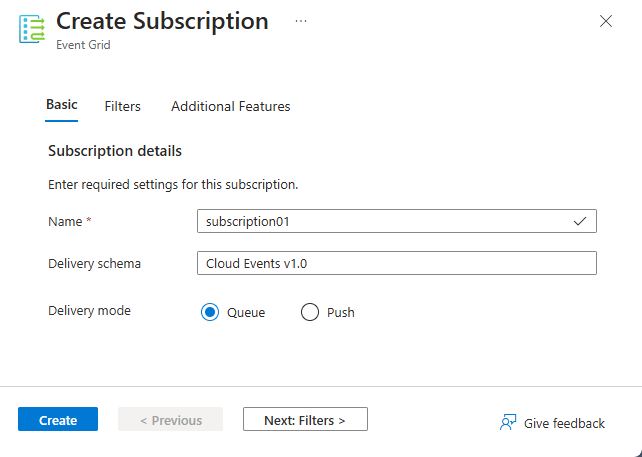
Push-leveransprenumeration:
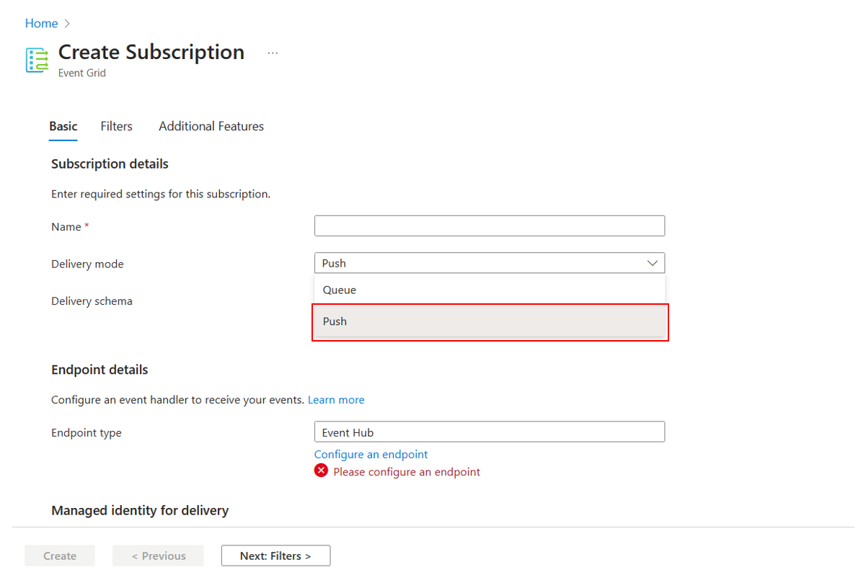
På fliken Filter lägger du till namnen på de händelsetyper som du vill filtrera i prenumerationen och lägger till kontextattributfilter som du vill använda i prenumerationen.
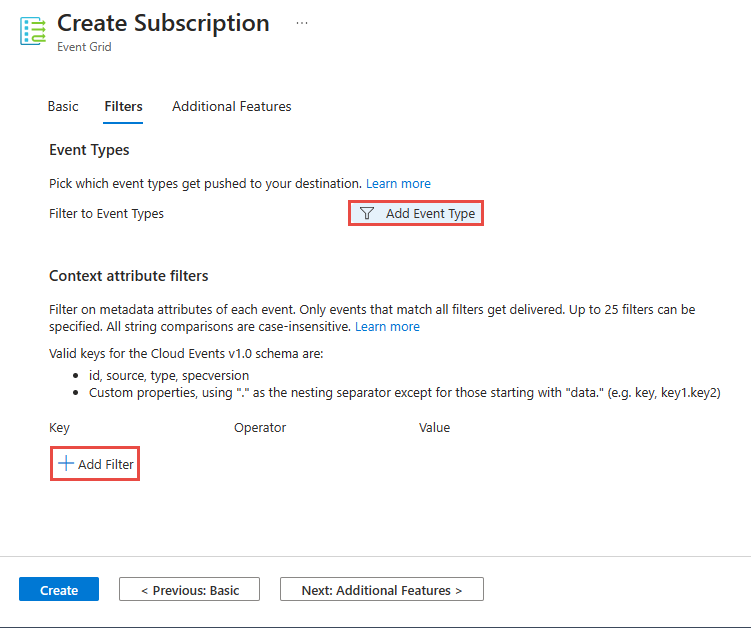
På fliken Ytterligare funktioner anger du låsvaraktigheten i minuter, anger maximalt antal leveranser och väljer sedan Skapa.
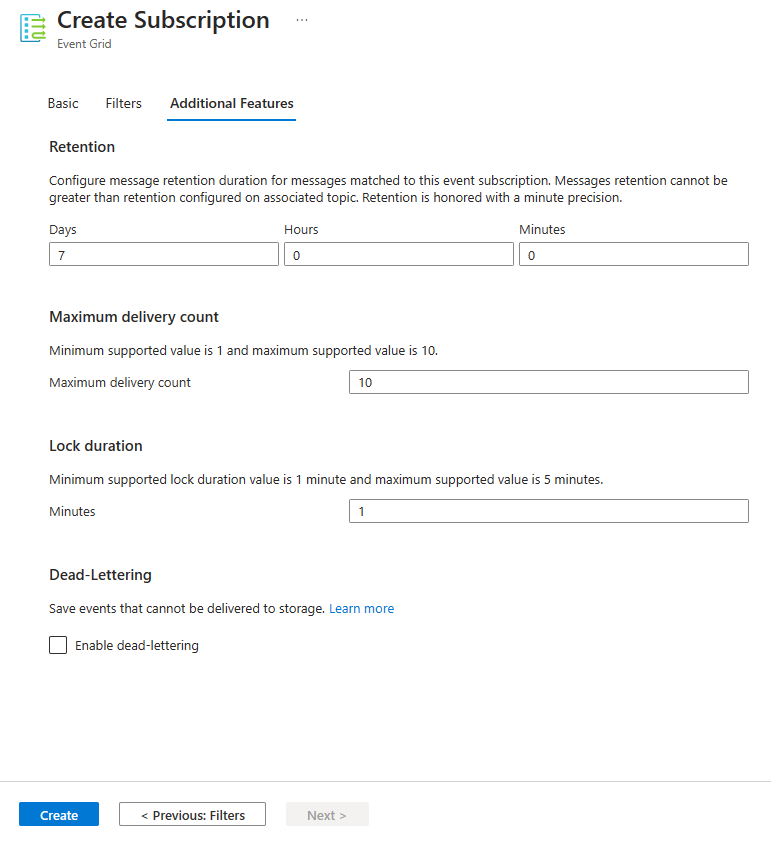
Visa en händelseprenumeration
Följ stegen skapa, visa och hantera ett namnområdesavsnitt för att identifiera det ämne som du vill använda för att visa händelseprenumerationen.
Klicka på alternativet Prenumerationer i avsnittet Entiteter.
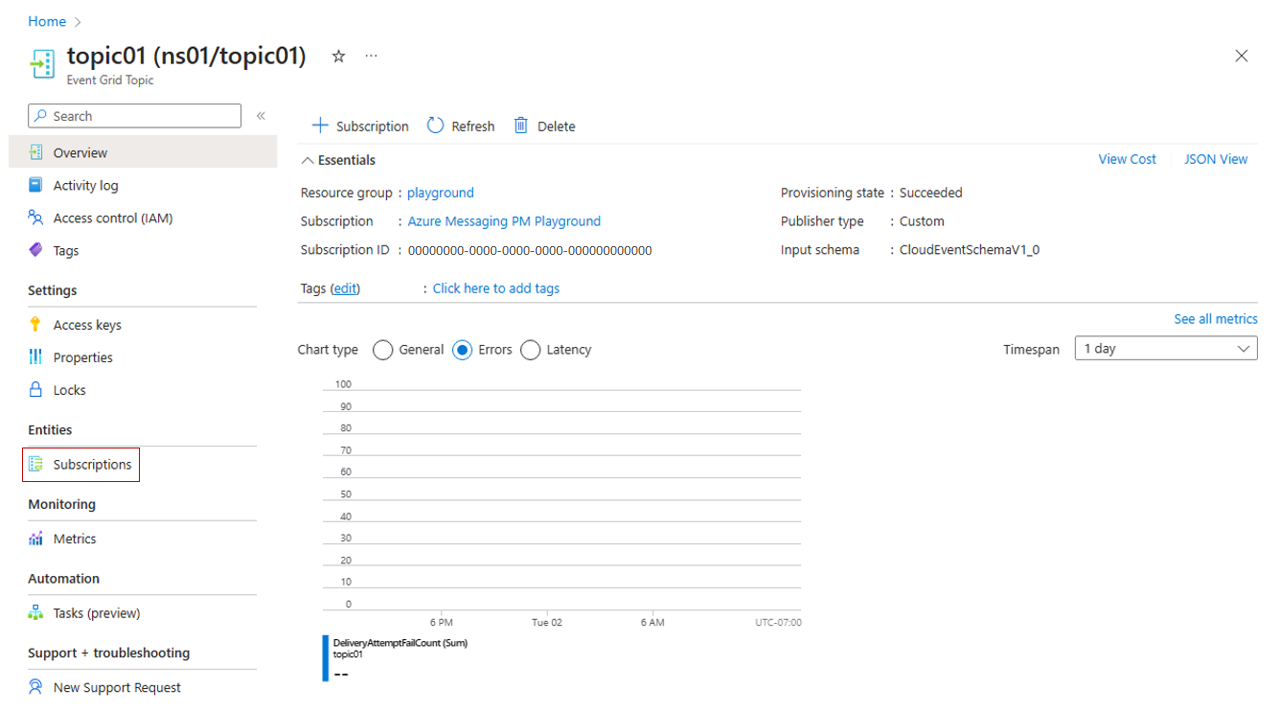
Sök efter den prenumeration som du vill visa och välj prenumerationen.
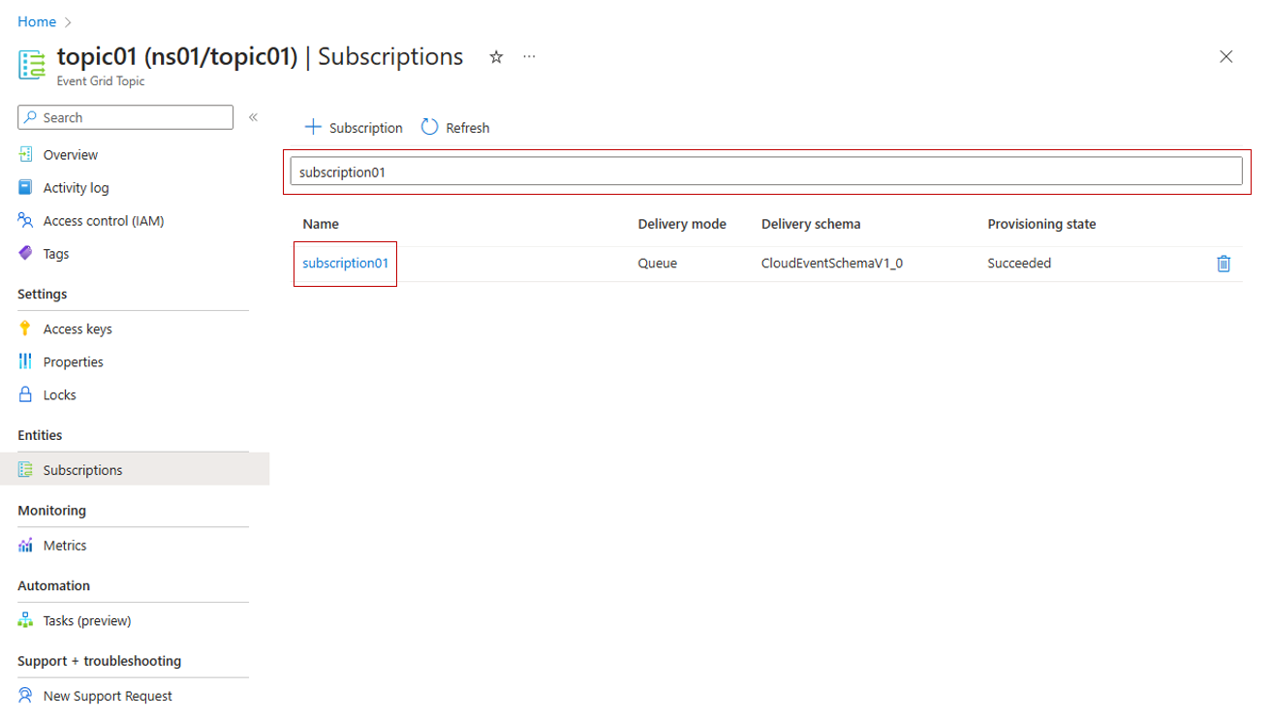
Utforska ämnesinställningarna för händelseprenumeration.
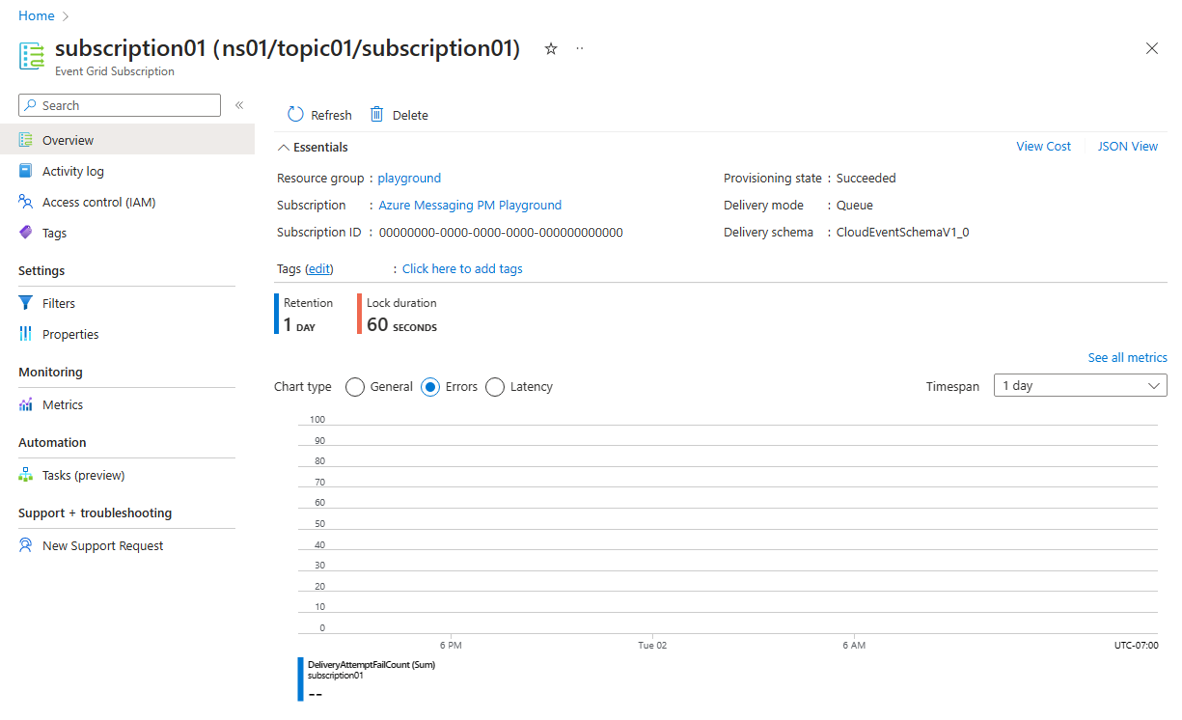
Ta bort en händelseprenumeration
Följ stegen skapa, visa och hantera ett namnområdesavsnitt för att identifiera det ämne som du vill använda för att ta bort händelseprenumerationen.
Klicka på alternativet Prenumerationer i avsnittet Entiteter.
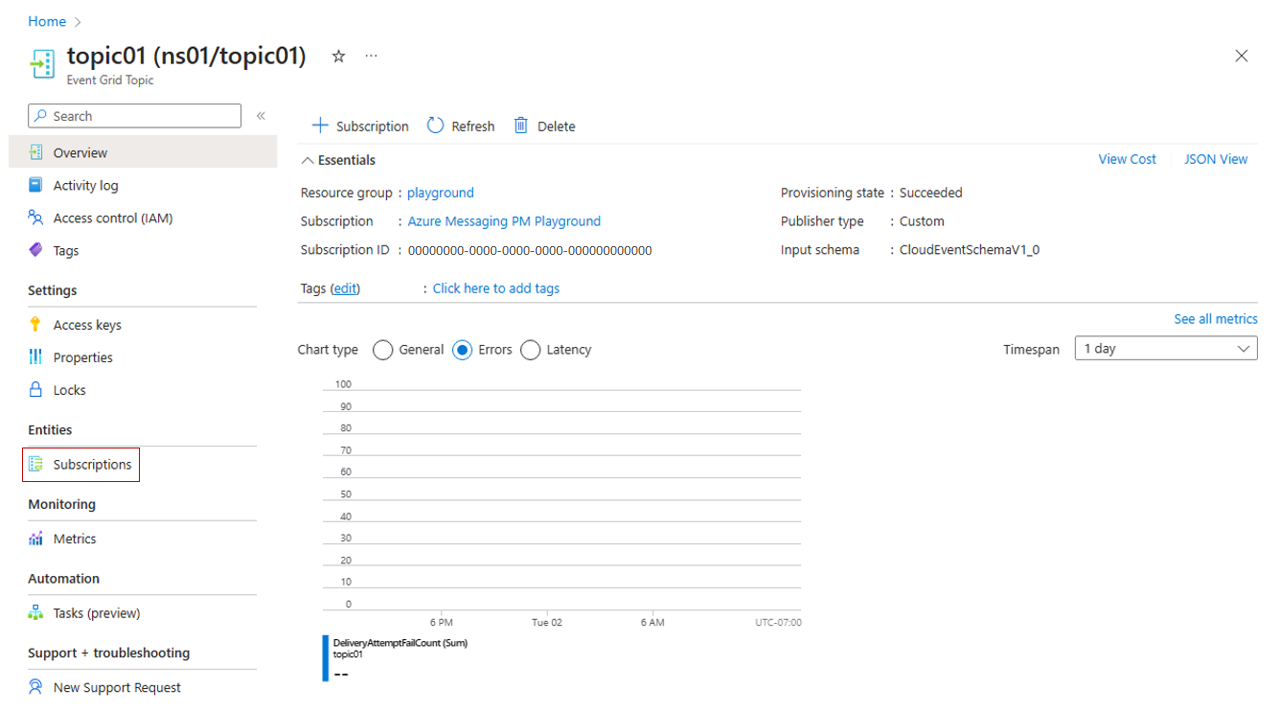
Sök efter den prenumeration som du vill ta bort och välj prenumerationen.
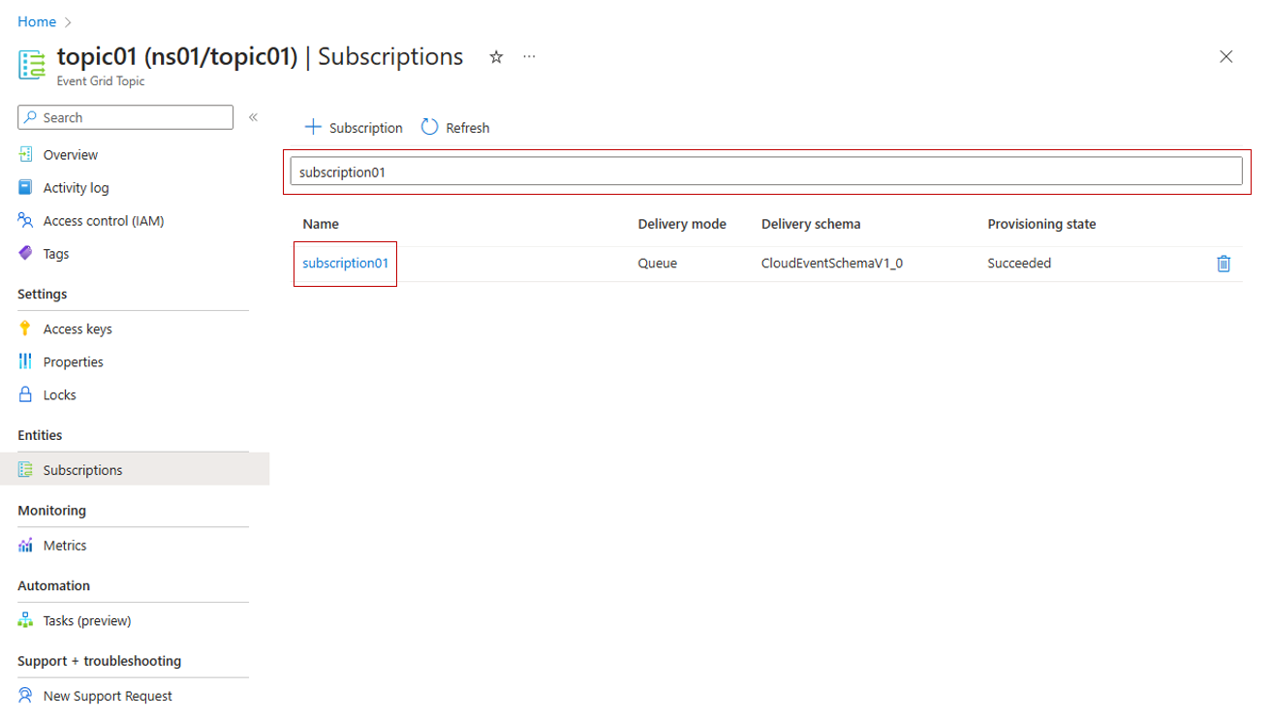
På sidan Översikt väljer du Ta bort i verktygsfältet.
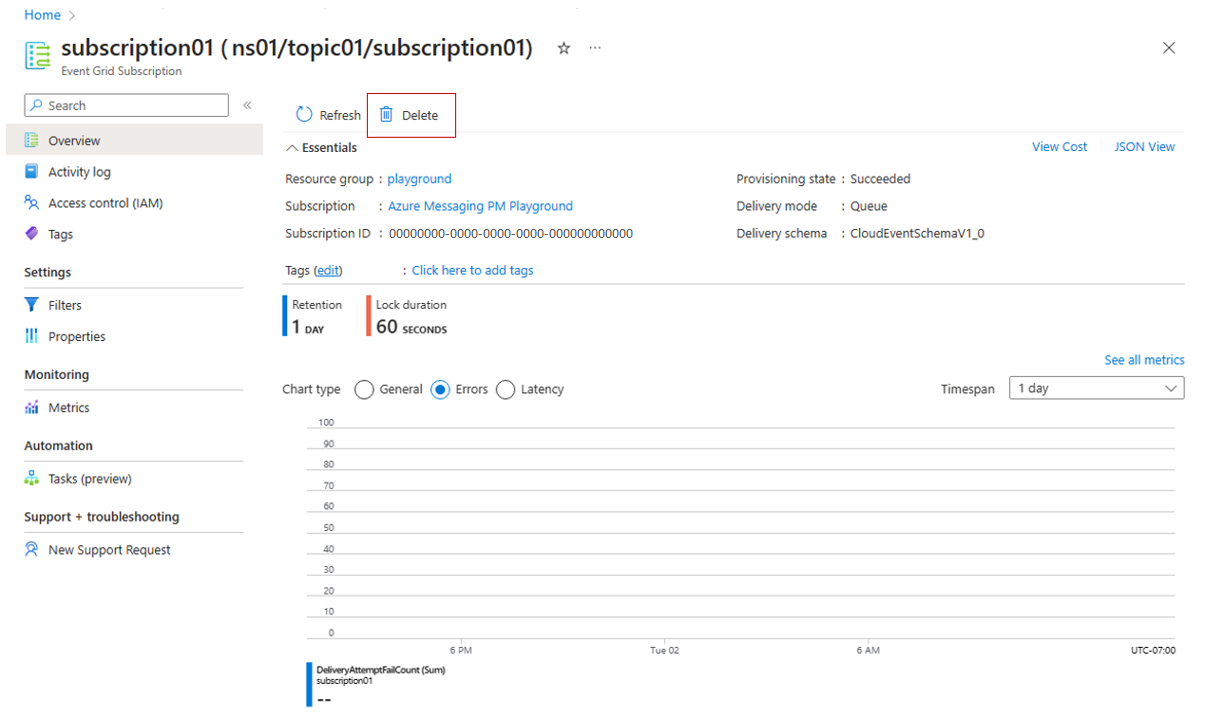
På bekräftelsesidan skriver du namnet på resursen och väljer Ta bort för att bekräfta borttagningen. Händelseprenumerationen tas bort.
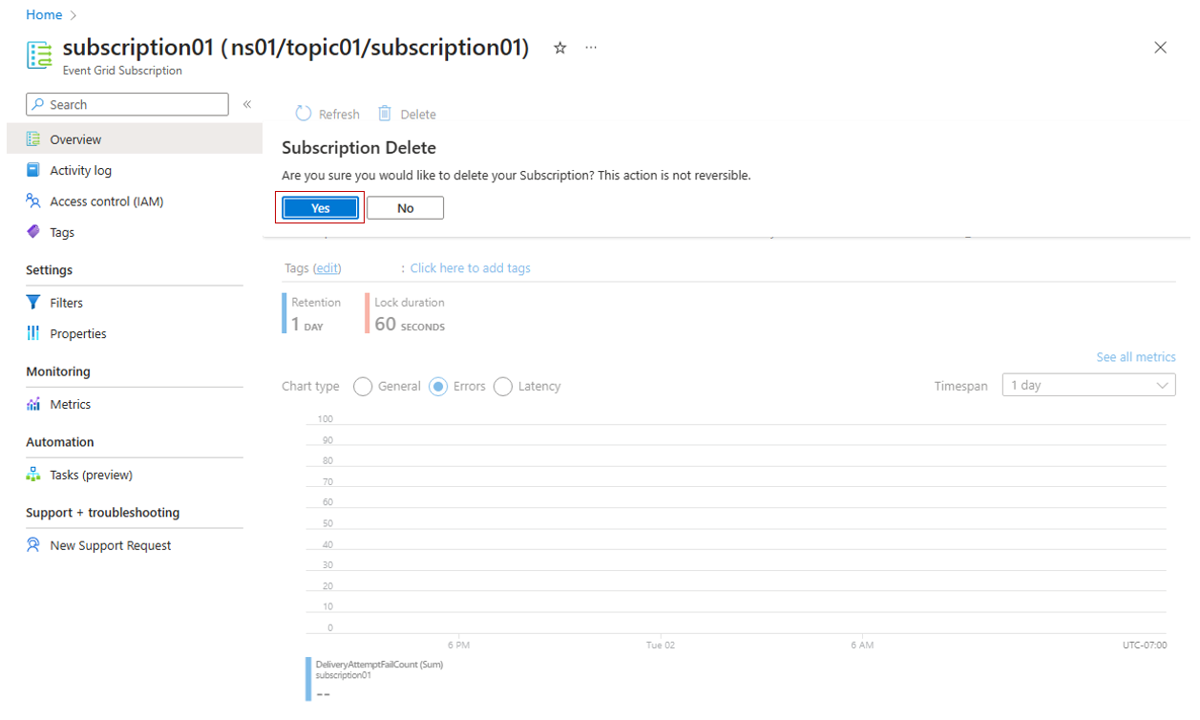
Filterkonfiguration
Om du vill konfigurera filtren som är associerade med prenumerationen väljer du alternativet Filter i avsnittet Inställningar och lägger till namnen på de händelsetyper som du vill filtrera i prenumerationen och lägger till kontextattributfilter som du vill använda i prenumerationen, när du har slutfört filterkonfigurationen väljer du Spara.
Förenklad resursmodell
Händelseprenumerationer under ett namnområdesämne har en förenklad filtreringskonfigurationsmodell jämfört med händelseprenumerationer på domäner och anpassade ämnen, system, partner och domäner. Filtreringsfunktionerna är desamma förutom de scenarier som beskrivs i följande avsnitt.
Filtrera efter händelsedata
Filtrering av händelse data stöds inte för närvarande. Den här funktionen kommer att vara tillgänglig i en framtida version.
Ämnet börjar med
Det finns inga dedikerade konfigurationsegenskaper för att ange filter på subject. Du kan konfigurera filter på följande sätt för att filtrera kontextattributet subject med ett värde som börjar med en sträng.
| nyckelvärde | operator | värde |
|---|---|---|
| certifikatmottagare | Strängen börjar med | din sträng |
Ämne slutar med
Det finns inga dedikerade konfigurationsegenskaper för att ange filter på subject. Du kan konfigurera filter på följande sätt för att filtrera kontextattributet subject med ett värde som slutar med en sträng.
| nyckelvärde | operator | värde |
|---|---|---|
| certifikatmottagare | Strängen slutar med | din sträng |
Nästa steg
- Mer information om hur du publicerar och prenumererar på händelser i Azure Event Grid-namnområden finns i avsnitten Publicera till namnrymder och använda händelser .